Los Contactos de Gmail también puede dividirse en grupos y sí, un individuo en particular puede ser parte de dos o más grupos. ¿Cómo son los grupos de Contactos de Gmail útiles? Ahorran un poco de tiempo cuando planea enviar e-mails con frecuencia para el mismo grupo de personas. En lugar de añadir los individuos uno por uno en los campos CC o CCO (CC significa Copia de carbón y CCO es copia oculta. Cuando se utiliza CC, los receptores conocen todas las personas a las que este mensaje fue enviado. CCO, como su nombre indica, oculta las direcciones de correo electrónico de los destinatarios de los demás. Sin embargo, tanto la CC y CCO requiere que usted tenga al menos una dirección de correo electrónico en el campo. Una forma inteligente de utilizar el campo CCO es poner una dirección alternativa de correo electrónico de los suyos en el campo y todos los otros destinatarios en el CCO), sólo tiene especificar el nombre del grupo. Aunque puede ser una tarea bastante ardua la segregación de cientos de contactos de Gmail en grupos, para esta práctica elaboraremos una lista de alumnos en un archivo de Excel que luego importaremos desde el correo, recuerde que el esfuerzo tiene que hacerse sólo una vez. La comodidad que resulta de tener esta información organizada de esta manera es mucho mayor que el tiempo que usted invierte.
OBJETIVO
Crear un grupo de contactos e importar un archivo csv con el nombre de los contactos.
MATERIALES
Conexión a internet, disponibilidad de un computador, cuenta de correo institucional de la EAM, aplicación de hoja de cálculo.
PROCEDIMIENTO
Ahora configuraremos un grupo de contactos e importaremos de Excel los nombres y correos electrónicos de los contactos, para ello escribiremos la lista en la aplicación Excel, teniendo en cuenta que en la celda A1 irá la palabra Nombre y en la celda A2 la palabra Dirección de correo electrónico:
Click en la esquina superior izquierda y seleccionar Guardar como:
Darle nombre al archivo, ubicar la dirección en el computador donde vamos a guardar el archivo:
Seleccionaremos la extensión CSV (delimitado por comas) y Guardar:
Sale el siguiente cuadro de diálogo:
De nuevo en el correo, dar click en el Link Correo y en el menú que se despliega seleccionar Contactos:
Ahora crearemos un grupo nuevo, para ellos dar click en Grupo nuevo…
Daremos un nombre al grupo y click en Aceptar:
Se nos crea esta etiqueta o carpeta Semestre I Mecatrónica:
Importaremos el archivo CSV que creamos en la aplicación Excel, para ello damos click en Mis contactos luego click en Más, luego click Importar ó click en Importar contactos, es el mismo efecto:
Seleccionamos el archivo Semestre I Mecatrónica
Por defecto los contacto entran a la etiqueta o carpeta Mis contactos y también en la etiqueta o carpeta Importado el ….. y a la derecha vemos la lista de contactos:
Seleccionamos la etiqueta o carpeta Importados…, seleccionamos todos los contactos, luego click en Buscar y combinar duplicados:
Click en Aceptar:
Los contactos que entraron debemos colocarlos dentro de la etiqueta o carpeta Semestre I Mecatrónica, para ello damos click en CONTACTO NUEVO, luego click en Grupos y en la ventana desplegable click seleccionar la etiqueta o carpeta Semestre I Mecatrónica, luego click en Aplicar:
Ahora eliminaremos la etiqueta o carpeta Importado el 07/08/12 para ellos seleccionamos esta etiqueta o carpeta, luego click en Más, luego click Eliminar grupo:
Enviaremos un correo a todos los contactos del grupo para ello damos click en Contactos y click en Correo
Click en Redactar:
En sección Para con tan solo escribir tres letras del nombre del grupo aparece el nombre del grupo lo seleccionamos, escribimos el Asunto y el Mensaje:
Click en ENVIAR:






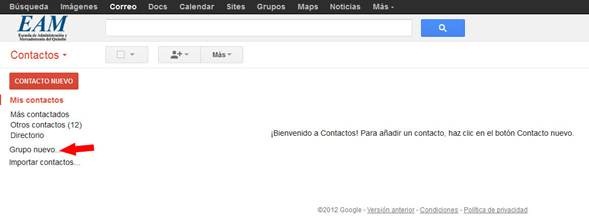



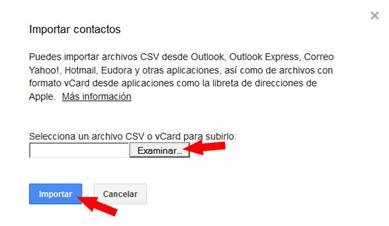








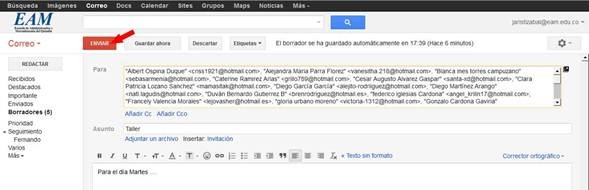
Buenos días,
ResponderEliminarSiguiendo todos los pasos no me importa nada y no entiendo porque... se te ocurre algo??
Para que la lista de contacto de el archivo de Excel pueda ser importado desde el correo debe ser guardado como CSV separados por comas, si no se guarda con esta extensión no se deja importar.
EliminarEspero le sirva la información si sigue con dudas con gusto elabore otro comentario que estaré presto a tratar de resolverle la duda.
Gracias por ver mi material
El grupo de contactos en un correo nos permite compartir información novedosa y práctica que nos favorece como apoyo a la enseñanza, siendo eficiente, creativa, lo que permitirá ampliar los conocimientos obteniendo en el educando una calidad educativa.
ResponderEliminar